Überprüfen Sie, wenn der Wert in-Liste in Excel
Es gibt also Zeiten, in denen Sie wissen möchten, ob sich ein Wert in einer Liste befindet oder nicht. Wir haben diesen mit VLOOKUP gemacht. Aber wir können dasselbe auch mit der COUNTIF-Funktion tun. In diesem Artikel erfahren Sie, wie Sie überprüfen können, ob sich ein Wert in einer Liste befindet oder nicht.
Überprüfen Sie, ob der Wert im Bereich mit der COUNTIF-Funktion liegt. Wie wir wissen, können wir mithilfe von link: / tips-countif-in-microsoft-excel [COUNTIF-Funktion in Excel] wissen, wie oft ein bestimmter Wert in vorkommt eine Reichweite. Wenn wir also für einen bestimmten Wert in einem Bereich zählen und dieser größer als Null ist, würde dies bedeuten, dass er im Bereich liegt. Nicht wahr?
Generische Formel
=COUNTIF(range,value)>0
Bereich: Der Bereich, in dem Sie überprüfen möchten, ob der Wert im Bereich vorhanden ist oder nicht.
Wert: Der Wert, den Sie im Bereich überprüfen möchten.
Sehen wir uns ein Beispiel an:
Excel-Suchwert befindet sich im Bereich Beispiel Für dieses Beispiel haben wir unten Beispieldaten. Wir müssen in die Zelle D2 einchecken, wenn der angegebene Artikel in C2 im Bereich A2: A9 vorhanden ist oder eine Artikelliste enthält. Wenn es dann da ist, drucke TRUE else FALSE.
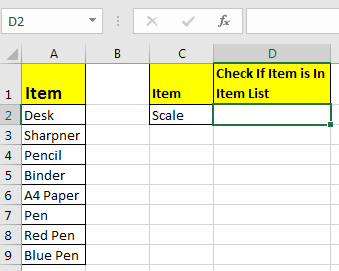
Schreiben Sie diese Formel in Zelle D2:
=COUNTIF(A2:A9,C2)>0
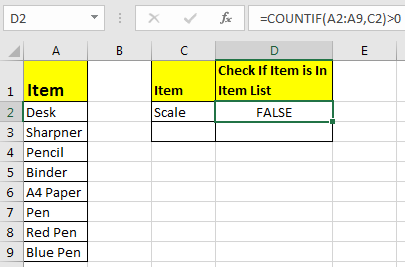
Da C2 „Skala“ enthält und nicht in der Artikelliste enthalten ist, wird FALSE angezeigt.
Genau wie wir wollten. Wenn Sie nun in der obigen Formel „Skala“ durch „Bleistift“ ersetzen, wird TRUE angezeigt.
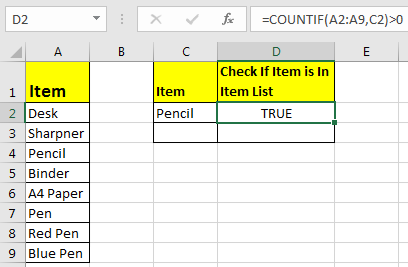
Jetzt sieht dieses WAHR und FALSCH sehr zurück und weiß aus. Wie wäre es mit dem Anpassen der Ausgabe. Ich meine, wie wäre es, wenn wir „gefunden“ oder „nicht gefunden“ zeigen, wenn der Wert in der Liste ist und wenn er nicht ist.
Da dieser Test uns WAHR und FALSCH gibt, können wir ihn mit der IF-Funktion von Excel verwenden.
Schreiben Sie diese Formel:
=IF(COUNTIF(A2:A9,C2)>0,"in List","Not in List")
Sie haben dies als Ihre Ausgabe.
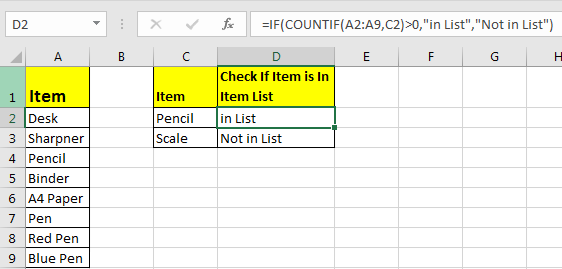
Was ist, wenn Sie „> 0“ aus dieser if-Formel entfernen?
=IF(COUNTIF(A2:A9,C2),"in List","Not in List")
Es wird gut funktionieren. Sie haben das gleiche Ergebnis wie oben. Warum? Weil link: / tips-if-condition-in-excel [IF-Funktion in Excel] jeden Wert größer als 0 als TRUE behandelt. ===== So überprüfen Sie, ob ein Wert mit Platzhalteroperatoren im Bereich liegt Manchmal möchten Sie wissen, ob die Übereinstimmung Ihres Elements in der Liste vorliegt oder nicht. Ich meine, wenn Sie keine genaue Übereinstimmung wollen, sondern eine Übereinstimmung.
Wenn Sie sich beispielsweise in der oben angegebenen Liste befinden, möchten Sie überprüfen, ob etwas mit „rot“ vorhanden ist. Schreiben Sie dazu diese Formel.
=IF(COUNTIF(A2:A9,"red"),"in List","Not in List")
Dies gibt einen WAHR zurück, da wir einen „roten Stift“ in unserer Liste haben. Wenn Sie Rot durch Rosa ersetzen, wird FALSE zurückgegeben. Versuch es.
Jetzt habe ich hier den Wert in der Liste fest codiert, aber wenn sich Ihr Wert in einer Zelle befindet, sagen wir in unserer Lieblingszelle B2, dann schreiben Sie diese Formel.
IF(COUNTIF(A2:A9,""&B2&""),"in List","Not in List")
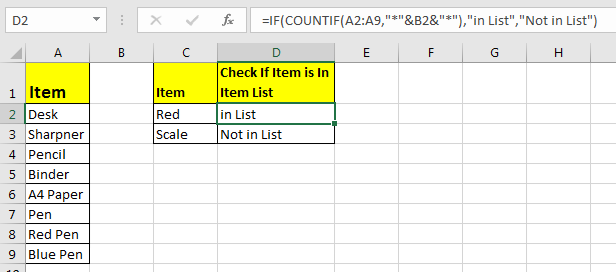
Es gibt noch eine Möglichkeit, dasselbe zu tun. Wir können die MATCH-Funktion in Excel verwenden, um zu überprüfen, ob die Spalte einen Wert enthält. Mal sehen, wie.
Finden Sie mithilfe der MATCH-Funktion, ob sich ein Wert in einer Liste befindet. Wie wir alle wissen, gibt die MATCH-Funktion in Excel den Index eines Werts zurück, wenn er gefunden wird. Andernfalls wird der Fehler # N / A zurückgegeben. Wir können also die ISNUMBER verwenden, um zu überprüfen, ob die Funktion eine Zahl zurückgibt.
Wenn es eine Zahl zurückgibt link: / logische Formeln-die-isnumber-Funktion-in-Excel [ISNUMBER]
zeigt TRUE an, was bedeutet, dass es sonst FALSE gefunden hat, und Sie wissen, was das bedeutet.
Schreiben Sie diese Formel in Zelle C2:
=ISNUMBER(MATCH(C2,A2:A9,0))
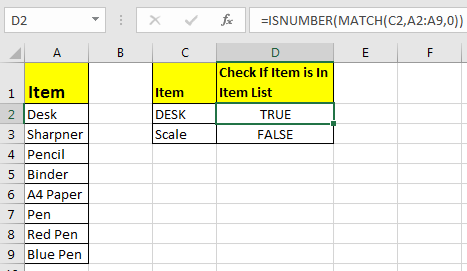
Die link: / lookup-formulas-excel-match-function [MATCH-Funktion] sucht nach einer genauen Wertübereinstimmung in Zelle C2 im Bereich A2: A9.
Da DESK in der Liste enthalten ist, wird ein TRUE-Wert und FALSE for SCALE angezeigt.
Auf diese Weise können Sie feststellen, ob ein Wert in der Liste enthalten ist oder nicht, und dann mit der IF-Funktion nach Belieben Maßnahmen ergreifen. Ich erklärte, wie man den Wert in einem Bereich bestmöglich findet. Lassen Sie mich wissen, wenn Sie irgendwelche Gedanken haben. Der Kommentarbereich gehört Ihnen.
Verwandte Artikel:
link: / excel-text-formeln-check-if-cell-enthält-spezifischen-text [So überprüfen Sie, ob die Zelle bestimmten Text in Excel enthält]
link: / excel-text-formeln-check-a-liste-von-texten-in-string [So überprüfen Sie eine Liste von Texten in String in Excel]
link: / excel-array-formeln-berechnen-die-durchschnittliche-Differenz-zwischen-Listenpreis-und-Verkaufspreis [Wie man die durchschnittliche Differenz zwischen Listen in Excel nimmt]
link: / Lookup-Formeln-Abrufen-jedes-n-ten-Wert-in-einem-Bereich [So erhalten Sie jeden n-ten Wert aus einer Liste in Excel]
Beliebte Artikel:
link: / Tastatur-Formel-Verknüpfungen-50-Excel-Verknüpfungen-zur-Steigerung-Ihrer-Produktivität [50 Excel-Verknüpfungen zur Steigerung Ihrer Produktivität]
link: / formeln-und-funktionen-einführung-der-vlookup-funktion [Verwendung der VLOOKUP-Funktion in Excel]
link: / tips-countif-in-microsoft-excel [Verwendung der COUNTIF-Funktion in Excel]
link: / excel-formel-und-funktion-excel-sumif-funktion [Verwendung der SUMIF-Funktion in Excel]